Рекламное объявление
Если у вас есть веб-сайт, вы можете подключить свою аудиторию к своей странице в Facebook. Это позволяет вашим посетителям иметь прямую связь с вашей учетной записью в социальных сетях. Как только посетители начнут делиться вашими публикациями и получать от них удовольствие, ваш контент достигнет еще большей группы людей.
Процесс установки виджетов Facebook на вашем сайте прост. Здесь мы рассмотрим несколько различных способов использования кнопки Facebook для вашего веб-сайта.
Добавление кнопок Facebook
Кнопки Facebook не только помогают посетителям вашего сайта делиться вашим контентом, но также их легко установить. Знание того, как стратегически вставлять кнопки Facebook на ваш сайт, может иметь огромное значение с точки зрения трафика. Если у вас есть бизнес, вы даже можете использовать эти кнопки, чтобы привлечь больше посетителей к вашему бизнес-страница Facebook Как создать бизнес-страницу FacebookВсе предприятия должны использовать Facebook. Вот как можно создать бизнес-страницу Facebook для вашего бизнеса. Подробнее .
Кнопка «Мне нравится»
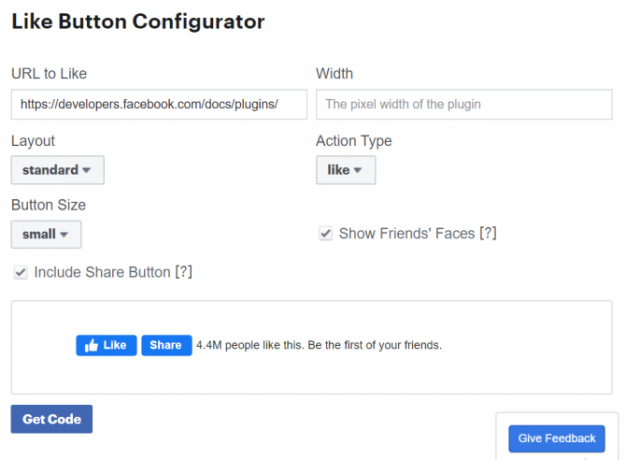
Если вы новое в Facebook 10 основных советов на Facebook для начинающихНа сегодняшний день Facebook получает новых пользователей. Может быть, вы один из них. Если это так, мы составили список важных советов для начинающих пользователей Facebook, таких как вы. Подробнее , вы должны знать, что Facebook подобно Кнопка является окончательной печатью одобрения. Позволяя пользователям подобно Ваша страница Facebook - отличный способ заставить ваших пользователей взаимодействовать с вашим контентом.
Создать фейсбук подобно виджет для вашего сайта, голова к Facebook как кнопка настройки. Процесс создания кнопки довольно прост - введите URL, который вы хотите, чтобы ваши посетители подобно под URL на лайк заголовок.
После этого вы можете ввести произвольную ширину для вашей кнопки, выбрать размер и выбрать макет. Установите флажок рядом с Кнопка «Поделиться» ставит подобно кнопка рядом с Поделиться кнопка.
Когда вы закончите, нажмите Получить код создать Facebook подобно HTML-код кнопки для вашего сайта. Затем вы можете скопировать этот код и вставить его на свой сайт.
Кнопка Поделиться
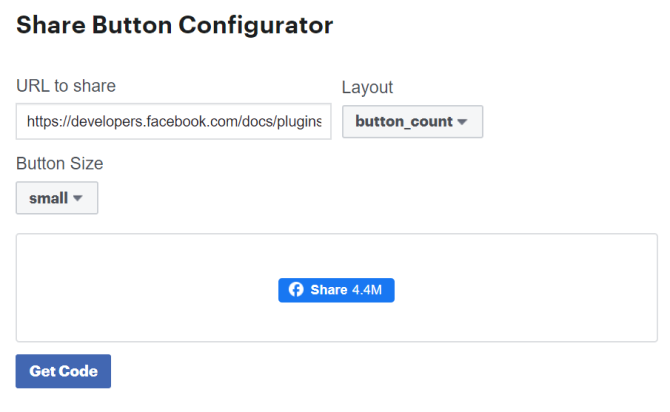
Если вы не хотите, чтобы бок о бок подобно и Поделиться Кнопка, вы можете добавить Facebook Поделиться виджет кнопки сам по себе. Когда пользователи Facebook нажимают Поделиться на своем посте или странице они могут публиковать эту информацию на своей временной шкале, публиковать ее на временной шкале друга или делиться ею через Facebook Messenger.
Перейти к Конфигуратор кнопки «Поделиться» для начала. Этот инструмент работает так же, как Конфигуратор кнопки «Мне нравится». Добавьте URL-адрес, которым вы хотите поделиться, настройте макет и выберите размер кнопки. Оттуда ударил Получить код скопировать и вставить HTML-код этого виджета Facebook на ваш сайт.
Кнопка Сохранить
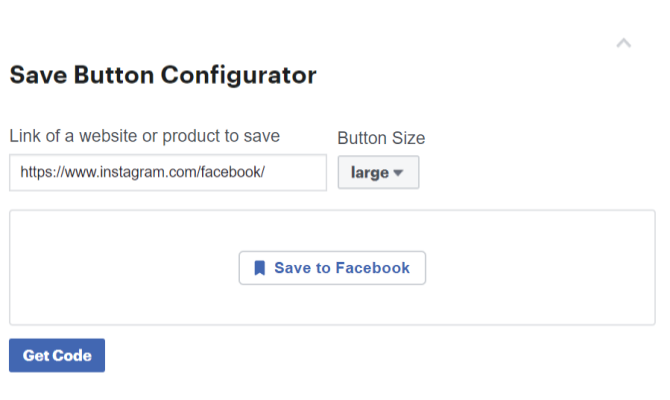
Пользователи могут использовать Сохранить кнопка, чтобы по существу добавить в закладки элемент, службу, публикацию или страницу в список, который могут видеть только они. Это позволяет пользователям повторно просматривать сохраненные данные, делиться ими со своими друзьями и получать уведомления о любых обновлениях страницы или продукта.
Перейдите к Сохранить кнопку Конфигураторвведите ссылку, которую хотите сохранить, и выберите размер кнопки. Затем вы можете выбрать Получить код скопировать и вставить код на свой сайт.
Использование плагинов Facebook
С помощью плагинов вы можете вставлять элементы Facebook прямо на ваш сайт. Таким образом, пользователи могут взаимодействовать с вашей страницей Facebook или группой, не покидая ваш сайт.
Плагин страницы
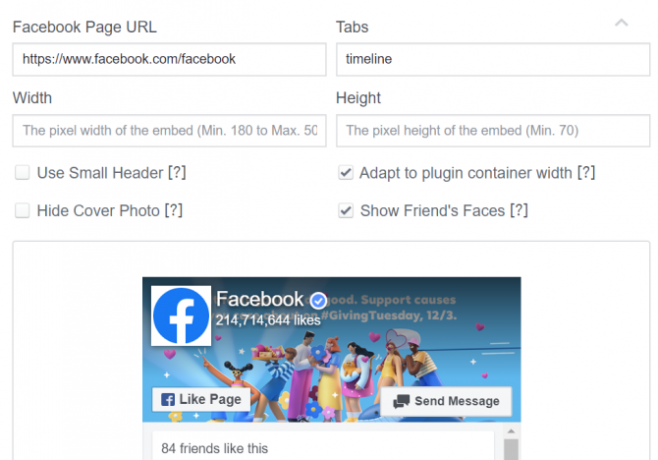
Хотите подключить своих пользователей непосредственно к вашей странице Facebook через ваш сайт? Просто используйте Плагин Facebook инструмент. Как только вы разместите этот плагин на своем сайте, пользователи могут подобно и зайдите на страницу Facebook с вашего сайта.
После ввода URL-адреса вашей страницы Facebook вы можете ввести ширину и высоту плагина, выбрать, хотите ли вы интегрируйте фотографию обложки вашей страницы, выберите размер заголовка и даже покажите фотографии пользователей, которым нравится ваш Page.
Наконец, нажмите Получить код скопировать и вставить плагин на ваш сайт.
Плагин комментариев
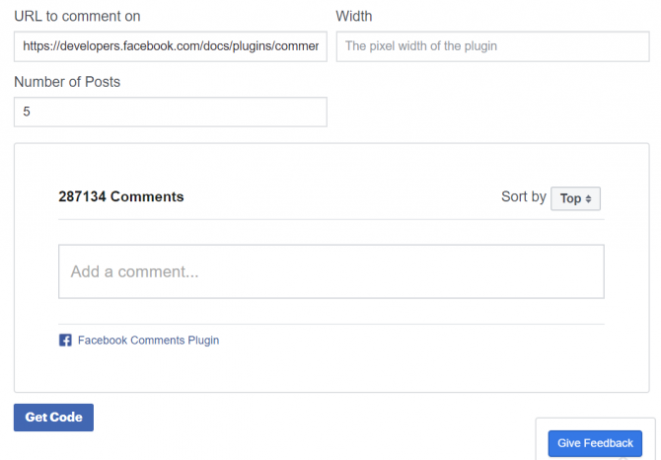
Плагин комментариев - еще один удобный инструмент, который позволяет посетителям вашего сайта использовать свой профиль Facebook, чтобы оставлять комментарии к содержанию вашего сайта. Если вы хотите получить это на своем сайте, перейдите к Генератор кодов плагинов комментариев Facebook.
Сначала введите URL, который вы хотите, чтобы пользователи комментировали. Затем вы можете указать ширину плагина и определить, сколько комментариев вы хотите отобразить одновременно. Выбрать Получить код чтобы получить фрагмент HTML для вашего сайта.
Встраивание контента Facebook
Facebook также предоставляет вам инструменты для встраивания контента Facebook на ваш сайт, включая видео, комментарии и посты. Это просто еще один эффективный способ привлечь посетителей вашего сайта на вашу страницу в Facebook.
Встраивание видео
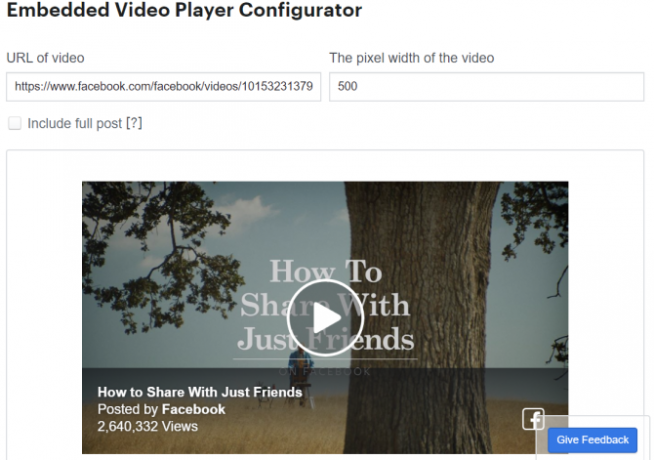
Самый простой способ встроить видео в Facebook - использовать Конфигуратор встроенного видеоплеера Facebook. Найдите URL-адрес видео на Facebook, которое хотите опубликовать, и вставьте его в URL видео поле в конфигураторе.
После того, как вы закончили настройку размера видео, вы нажимаете Получить код для сгенерированного HTML. Имейте в виду, что вы можете использовать это для встраивания Facebook живые видео Как использовать Facebook LiveЕсли вы хотите знать, как пользоваться Facebook Live, но не знаете, с чего начать, это вводное руководство для вас. Подробнее также.
Встраивание сообщений
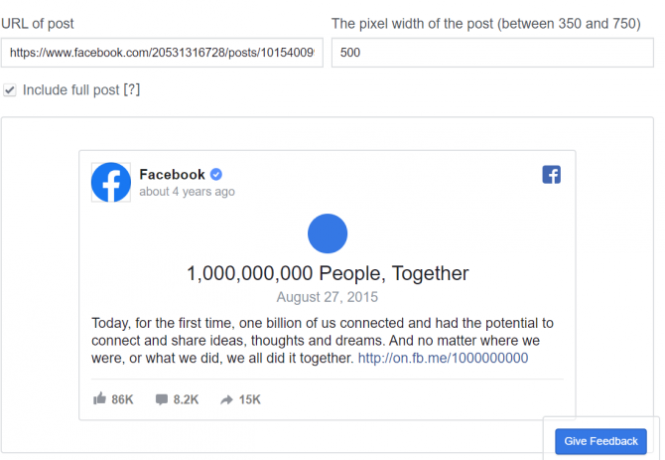
Для отображения сообщений Facebook прямо на вашем сайте, используйте Генератор кода Facebook для встроенных сообщений. Просто найдите URL поста, который вы хотите встроить на свой сайт, и введите его в генератор.
Затем вы можете настроить размер и длину сообщения. Как и все другие инструменты в этом списке, нажмите Получить код чтобы получить фрагмент HTML.
Вложение комментариев
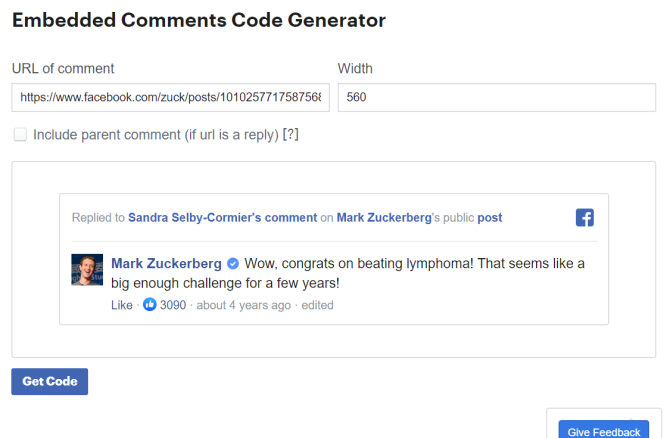
Наконец, вы также можете использовать Генератор кода комментариев Facebook разместить комментарии на вашем сайте. Вам нужно будет найти ссылку на комментарий, который вы хотите добавить на свой сайт. Для этого щелкните отметку времени конкретного комментария, дождитесь перезагрузки страницы и скопируйте URL-адрес, отображаемый в адресной строке.
Вставьте URL-адрес комментария в Генератор кода комментариев и введите желаемый размер для поля комментария. Ударить Получить коди вы готовы добавить комментарий на свой сайт.
Эффективно используя виджет Facebook
Если вы решили использовать виджет Facebook для своего сайта, убедитесь, что вы используете его надлежащим образом. Размещение множества плагинов и виджетов по всему вашему сайту, скорее всего, отвлечет посетителей, а не привлечет их. Помните: меньше значит больше!
Хотите стать еще лучше при использовании Facebook? Продемонстрируйте свои навыки гики с помощью этих удивительные хаки Facebook 6 лучших хаков Facebook, чтобы показать свои навыкиЕсть несколько полезных взломов Facebook, о которых большинство пользователей не знают. Если вы используете их, они могут похвастаться вашими умениями. Подробнее .
Эмма - внештатный писатель-технолог, который увлекается всеми делами. Ее интересы включают новейшие технологии, ретро-видеоигры и персональные компьютеры.

